ਵਿਸ਼ਾ - ਸੂਚੀ
ਓਪਰੇਟਰ ਗਣਨਾ ਦੀ ਕਿਸਮ ਨਿਰਧਾਰਤ ਕਰੋ ਜੋ ਤੁਸੀਂ ਇੱਕ ਫਾਰਮੂਲੇ ਦੇ ਤੱਤਾਂ 'ਤੇ ਕਰਨਾ ਚਾਹੁੰਦੇ ਹੋ। ਐਕਸਲ ਵਿੱਚ ਚਾਰ ਵੱਖ-ਵੱਖ ਕਿਸਮਾਂ ਦੇ ਕੈਲਕੂਲੇਸ਼ਨ ਓਪਰੇਟਰ ਹਨ: ਅੰਕਗਣਿਤ , ਤੁਲਨਾ , ਟੈਕਸਟ ਸੰਯੋਜਨ , ਅਤੇ ਹਵਾਲਾ । ਐਕਸਲ ਵਿੱਚ ਦੋ ਕੰਡੀਸ਼ਨਲ ਓਪਰੇਟਰ ਹਨ: (>) ਤੋਂ ਵੱਧ ਅਤੇ (<) ਤੋਂ ਘੱਟ। ਅੱਜ, ਇਸ ਟਿਊਟੋਰਿਅਲ ਵਿੱਚ ਮੈਂ ਤੁਹਾਨੂੰ ਇਹਨਾਂ ਦੋ ਕੰਡੀਸ਼ਨਲ ਓਪਰੇਟਰਾਂ ਦੀ ਵਰਤੋਂ ਕਰਨ ਦੇ ਵੱਖ-ਵੱਖ ਤਰੀਕਿਆਂ ਬਾਰੇ ਦੱਸਾਂਗਾ।
ਪ੍ਰੈਕਟਿਸ ਵਰਕਬੁੱਕ ਡਾਉਨਲੋਡ ਕਰੋ
ਜਦੋਂ ਤੁਸੀਂ ਇਸ ਲੇਖ ਨੂੰ ਪੜ੍ਹ ਰਹੇ ਹੋਵੋ ਤਾਂ ਕੰਮ ਨੂੰ ਅਭਿਆਸ ਕਰਨ ਲਈ ਇਸ ਅਭਿਆਸ ਪੁਸਤਕ ਨੂੰ ਡਾਉਨਲੋਡ ਕਰੋ।
Comparison Operators.xlsx
5 ਐਕਸਲ ਤੋਂ ਵੱਧ ਅਤੇ ਘੱਟ ਵਰਤਣ ਦੇ ਆਸਾਨ ਤਰੀਕੇ
ਆਓ ਮੰਨ ਲਓ ਕਿ ਸਾਡੇ ਕੋਲ ਇੱਕ ਐਕਸਲ ਵਰਕਸ਼ੀਟ ਹੈ ਜਿਸ ਵਿੱਚ ਪੂਰੇ ਸੰਯੁਕਤ ਰਾਜ ਵਿੱਚ ਇੱਕ ਚੇਨ ਰੈਸਟੋਰੈਂਟ ਦੇ ਵੱਖ-ਵੱਖ ਆਉਟਲੈਟਾਂ ਦੀ ਜਾਣਕਾਰੀ ਸ਼ਾਮਲ ਹੈ। ਐਕਸਲ ਵਰਕਸ਼ੀਟ ਵਿੱਚ ਇਹਨਾਂ ਵਿੱਚੋਂ ਹਰੇਕ ਰੈਸਟੋਰੈਂਟ ਲਈ ਵਿਕਰੀ ਅਤੇ ਖਰਚੇ ਦੀ ਰਕਮ ਸ਼ਾਮਲ ਹੈ। ਅਸੀਂ ਤੁਲਨਾ ਆਪਰੇਟਰਾਂ ਦੀ ਵਰਤੋਂ ਕਰਾਂਗੇ ਜਿਵੇਂ ਕਿ, (>) ਤੋਂ ਵੱਧ ਅਤੇ (<) ਤੋਂ ਘੱਟ ਇਹ ਪਤਾ ਲਗਾਉਣ ਲਈ ਕਿ ਕੀ ਕਿਸੇ ਆਊਟਲੇਟ ਨੇ ਲਾਭ ਕਮਾਇਆ ਹੈ ਜਾਂ ਨੁਕਸਾਨ ਹੋਇਆ ਹੈ। ਅਸੀਂ ਇਹਨਾਂ ਤੋਂ ਵੱਧ ਅਤੇ ਐਕਸਲ ਓਪਰੇਟਰਾਂ ਦੀ ਵਰਤੋਂ ਇੱਕ ਨਿਸ਼ਚਿਤ ਰਕਮ ਤੋਂ ਉੱਪਰ ਜਾਂ ਹੇਠਾਂ ਸਾਰੀਆਂ ਵਿਕਰੀ ਰਕਮਾਂ ਨੂੰ ਗਿਣਨ ਅਤੇ ਜੋੜਨ ਲਈ, ਸ਼ਰਤੀਆ ਫਾਰਮੈਟਿੰਗ ਲਈ, ਵਿਕਰੀ ਦੀ ਰਕਮ ਦੇ ਅਧਾਰ 'ਤੇ ਟੈਕਸ ਦਰ ਨਿਰਧਾਰਤ ਕਰਨ, ਅਤੇ ਉਹਨਾਂ ਨੂੰ ਟੈਕਸਟ ਮੁੱਲਾਂ 'ਤੇ ਲਾਗੂ ਕਰਨ ਲਈ ਵੀ ਵਰਤਾਂਗੇ। ਹੇਠਾਂ ਦਿੱਤੀ ਤਸਵੀਰ ਉਸ ਐਕਸਲ ਵਰਕਸ਼ੀਟ ਨੂੰ ਦਰਸਾਉਂਦੀ ਹੈ ਜਿਸ 'ਤੇ ਅਸੀਂ ਜਾ ਰਹੇ ਹਾਂਨਾਲ ਕੰਮ.

1. ਸੈੱਲ ਮੁੱਲਾਂ ਦੀ ਤੁਲਨਾ ਕਰਨ ਲਈ ਐਕਸਲ ਵਿੱਚ ਇਸ ਤੋਂ ਵੱਧ ਅਤੇ ਘੱਟ
ਅਸੀਂ ਸ਼ਰਤੀਆ ਤੋਂ ਵੱਧ ਅਤੇ ਘੱਟ ਦੀ ਵਰਤੋਂ ਕਰ ਸਕਦੇ ਹਾਂ ਉਹਨਾਂ ਦੀ ਤੁਲਨਾ ਕਰਨ ਲਈ ਦੋ ਸੈੱਲ ਮੁੱਲਾਂ ਵਿਚਕਾਰ ਆਪਰੇਟਰ। ਬਹੁਤੀ ਵਾਰ, ਕੰਡੀਸ਼ਨਲ ਓਪਰੇਟਰਾਂ ਦੀ ਵਰਤੋਂ ਸੰਖਿਆਵਾਂ ਦੀ ਤੁਲਨਾ ਕਰਨ ਲਈ ਕੀਤੀ ਜਾਂਦੀ ਹੈ। ਓਪਰੇਟਰ ਤੋਂ ਵੱਡਾ (>) TRUE ਵਾਪਸ ਕਰਦਾ ਹੈ ਜੇਕਰ ਪਹਿਲਾ ਮੁੱਲ ਦੂਜੇ ਮੁੱਲ ਤੋਂ ਵੱਡਾ ਹੈ। ਓਪਰੇਟਰ ਤੋਂ ਘੱਟ (<) TRUE ਵਾਪਸ ਕਰਦਾ ਹੈ ਜੇਕਰ ਪਹਿਲਾ ਮੁੱਲ ਦੂਜੇ ਮੁੱਲ ਤੋਂ ਘੱਟ ਹੈ।
ਕਦਮ:
- ਉਦਾਹਰਨ ਲਈ, ਹੇਠਾਂ ਸੈੱਲ E5 ਵਿੱਚ ਫਾਰਮੂਲੇ 'ਤੇ ਇੱਕ ਨਜ਼ਰ ਮਾਰੋ। ਅਸੀਂ ਸੈੱਲ C5 ਵਿੱਚ ਵਿਕਰੀ ਦੀ ਰਕਮ ਦੀ ਸੈੱਲ D5 ਵਿੱਚ ਖਰਚ ਦੀ ਰਕਮ ਨਾਲ ਤੁਲਨਾ ਕਰ ਰਹੇ ਹਾਂ।
- ਇਹਨਾਂ ਮੁੱਲਾਂ ਦੀ ਤੁਲਨਾ ਕਰਨ ਲਈ ਅਸੀਂ ਹੇਠਾਂ ਦਿੱਤਾ ਫਾਰਮੂਲਾ ਲਿਖਿਆ ਹੈ।
=C5>D5 
- ENTER ਦਬਾਉਣ 'ਤੇ, ਅਸੀਂ ਪ੍ਰਾਪਤ ਕਰਾਂਗੇ ਬੂਲੀਅਨ ਮੁੱਲ TRUE ਸੈੱਲ E5 ਵਿੱਚ। ਵਿਕਰੀ ਦੀ ਰਕਮ ( C5 ) ਖਰਚ ਦੀ ਰਕਮ ( D5 ) ਤੋਂ ਵੱਧ ਹੈ। ਇਸ ਲਈ, ਸੈੱਲ TRUE ਦਿਖਾ ਰਿਹਾ ਹੈ।
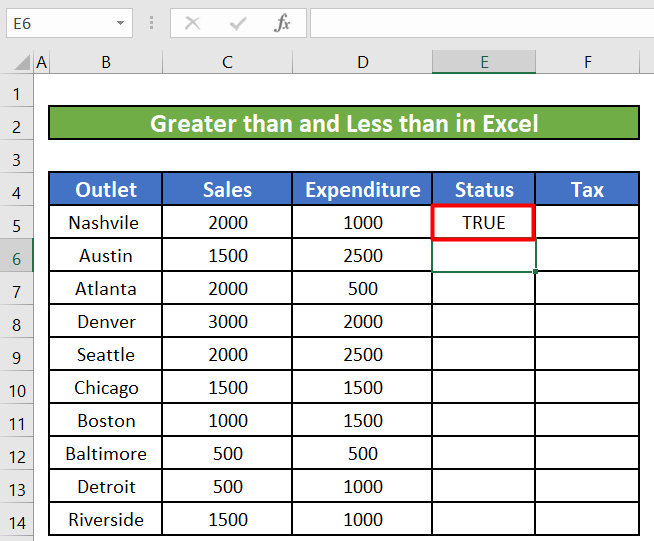
- ਅਸੀਂ ਫਿਲ ਹੈਂਡਲ ਨੂੰ ਹੇਠਾਂ ਖਿੱਚ ਕੇ ਇਸ ਕਾਲਮ ਦੇ ਬਾਕੀ ਸੈੱਲਾਂ ਲਈ ਵੀ ਅਜਿਹਾ ਹੀ ਕਰਾਂਗੇ।

- ਫਿਲ ਹੈਂਡਲ ਨੂੰ ਜਾਰੀ ਕਰਨ ਤੋਂ ਬਾਅਦ, ਸਥਿਤੀ ਕਾਲਮ ਦੇ ਸਾਰੇ ਸੈੱਲ ਸੰਬੰਧਿਤ ਸੇਲਜ਼ ਦੀ ਤੁਲਨਾ ਕਰਨ ਤੋਂ ਬਾਅਦ ਬੂਲੀਅਨ ਮੁੱਲ ਦਿਖਾਉਣਗੇ ਅਤੇ ਸੰਬੰਧਿਤ ਕਤਾਰਾਂ ਵਿੱਚ ਖਰਚਾ ਮੁੱਲ।

- ਅਸੀਂ ਦੋਵਾਂ ਦੀ ਵਰਤੋਂ ਵੀ ਕਰ ਸਕਦੇ ਹਾਂਕੰਡੀਸ਼ਨਲ ਓਪਰੇਟਰ ਇਕੱਠੇ ਤੁਲਨਾ ਕਰਨ ਲਈ ਜੇਕਰ ਕੋਈ ਦੋ ਮੁੱਲ ਬਰਾਬਰ ਹਨ ਜਾਂ ਨਹੀਂ। ਹੇਠਾਂ ਦਿੱਤੇ ਫਾਰਮੂਲੇ ਨੂੰ E5 ਵਿੱਚ ਲਿਖੋ। ਇਹ ਫਾਰਮੂਲਾ TRUE ਵਾਪਸ ਕਰੇਗਾ ਜੇਕਰ ਦੋ ਮੁੱਲ ਬਰਾਬਰ ਨਹੀਂ ਹਨ। ਇਹ ਵਾਪਸ ਕਰੇਗਾ FALSE ਜੇਕਰ ਦੋ ਮੁੱਲ ਬਰਾਬਰ ਹਨ।
=C5D5 
- ਸੇਲ (C5) ਅਤੇ ਦੇ ਰੂਪ ਵਿੱਚ ਖਰਚਾ (D5) ਮੁੱਲ ਬਰਾਬਰ ਨਹੀਂ ਹਨ, ਕੰਡੀਸ਼ਨਲ ਓਪਰੇਟਰ TRUE ਵਾਪਸ ਕਰਨਗੇ। ਜੇਕਰ ਅਸੀਂ ਬਾਕੀ ਸੈੱਲਾਂ ਨੂੰ ਆਟੋਫਿਲ ਕਰਨ ਲਈ ਫਿਲ ਹੈਂਡਲ ਨੂੰ ਖਿੱਚਦੇ ਹਾਂ, ਤਾਂ ਇਹ ਸੰਬੰਧਿਤ ਕਤਾਰਾਂ ਵਿੱਚ ਸੰਬੰਧਿਤ ਵਿਕਰੀ ਅਤੇ ਖਰਚ ਮੁੱਲਾਂ ਦੀ ਤੁਲਨਾ ਕਰਦੇ ਹੋਏ ਹਰੇਕ ਸੈੱਲ ਲਈ ਬੂਲੀਅਨ ਮੁੱਲ ਵਾਪਸ ਕਰੇਗਾ।
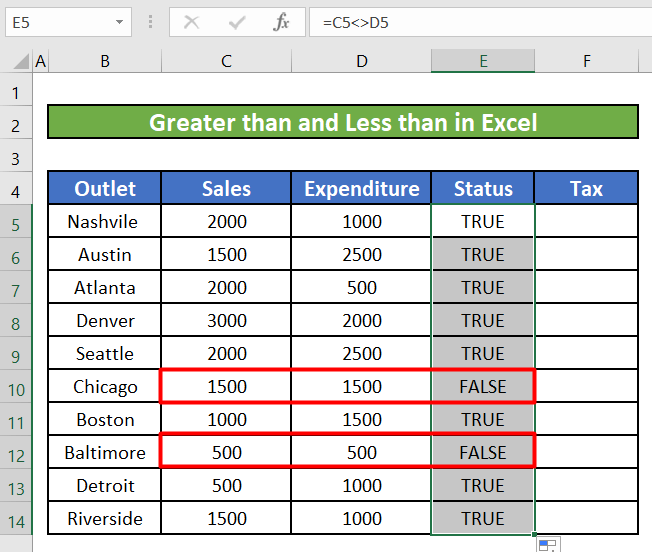
- ਅਸੀਂ ਦੇਖਾਂਗੇ ਕਿ ਇਹ ਸੈੱਲ E10 ਅਤੇ E12 ਵਿਕਰੀ ਅਤੇ ਖਰਚੇ ਮੁੱਲਾਂ ਦੇ ਰੂਪ ਵਿੱਚ ਵਾਪਸ ਆਉਂਦੇ ਹਨ। ਅਨੁਸਾਰੀ ਸੈੱਲ ਵਿੱਚ ਬਰਾਬਰ ਹਨ.
ਹੋਰ ਪੜ੍ਹੋ: ਐਕਸਲ ਫਾਰਮੂਲੇ ਵਿੱਚ ਓਪਰੇਟਰ ਤੋਂ ਵੱਧ ਜਾਂ ਬਰਾਬਰ ਦੀ ਵਰਤੋਂ ਕਿਵੇਂ ਕਰੀਏ
2. ਇਸ ਤੋਂ ਵੱਧ ਅਤੇ ਐਕਸਲ ਫੰਕਸ਼ਨਾਂ ਦੇ ਆਰਗੂਮੈਂਟਾਂ ਵਿੱਚ ਐਕਸਲ ਤੁਲਨਾ ਆਪਰੇਟਰਾਂ ਤੋਂ ਘੱਟ
ਤੁਲਨਾ ਆਪਰੇਟਰਾਂ ਦੀ ਮੁੱਖ ਵਰਤੋਂ ਵੱਖ-ਵੱਖ ਐਕਸਲ ਫੰਕਸ਼ਨਾਂ ਵਿੱਚ ਹੁੰਦੀ ਹੈ ਜਿਵੇਂ ਕਿ IF , SUMIF , COUNTIF, ਆਦਿ। ਆਓ ਦੇਖੀਏ ਕਿ ਅਸੀਂ ਇਹਨਾਂ ਨੂੰ ਵੱਖ-ਵੱਖ ਐਕਸਲ ਫੰਕਸ਼ਨਾਂ ਨਾਲ ਕਿਵੇਂ ਵਰਤ ਸਕਦੇ ਹਾਂ ਇਹ ਪਤਾ ਲਗਾਉਣ ਲਈ ਕਿ ਕੀ ਕੋਈ ਆਊਟਲੈਟ ਲਾਭ ਪ੍ਰਾਪਤ ਕਰ ਰਿਹਾ ਹੈ ਜਾਂ ਨੁਕਸਾਨ ਹੋ ਰਿਹਾ ਹੈ, $1000 ਤੋਂ ਵੱਧ ਦੀ ਵਿਕਰੀ ਦੀ ਰਕਮ ਨੂੰ ਗਿਣੋ ਅਤੇ ਜੋੜੋ।
2.1 IF ਫੰਕਸ਼ਨ ਨਾਲ ਤੁਲਨਾ ਆਪਰੇਟਰ
ਕਦਮ:
- ਪਹਿਲਾਂ, ਅਸੀਂ ਲੱਭਾਂਗੇਜੇਕਰ ਕੋਈ ਆਊਟਲੈਟ ਲਾਭ ਕਮਾ ਰਿਹਾ ਹੈ ਜਾਂ ਨੁਕਸਾਨ ਹੋ ਰਿਹਾ ਹੈ। ਅਸੀਂ ਇਸਦੇ ਲਈ IF ਫੰਕਸ਼ਨ ਅਤੇ (>) ਤੋਂ ਵੱਡਾ ਤੁਲਨਾ ਆਪਰੇਟਰ ਦੀ ਵਰਤੋਂ ਕਰਾਂਗੇ। ਅਸੀਂ ਹੇਠਾਂ ਦਿੱਤੇ ਫਾਰਮੂਲੇ ਨੂੰ ਸੈੱਲ E5,
=IF(C5>D5, "Profit", "Loss")
<25 ਵਿੱਚ ਲਿਖਾਂਗੇ।>
- IF ਫੰਕਸ਼ਨ ਵਿਕਰੀ ਦੀ ਤੁਲਨਾ ਖਰਚ ਨਾਲ ਕਰੇਗਾ। ਜੇਕਰ ਵਿਕਰੀ ਖਰਚ , ਤੋਂ ਵੱਧ ਹੈ ਤਾਂ ਇਹ “ਸੱਚਾ” ਮੁੱਲ ਵਾਪਸ ਕਰੇਗਾ। ਜੇਕਰ ਵਿਕਰੀ ਖਰਚ ਤੋਂ ਘੱਟ ਹੈ, ਤਾਂ ਇਹ ਵਾਪਸ ਆਵੇਗਾ “ਨੁਕਸਾਨ” । ਐਂਟਰ ਦਬਾਉਣ 'ਤੇ, ਅਸੀਂ ਪ੍ਰਾਪਤ ਕਰਾਂਗੇ ਪਹਿਲੇ ਆਊਟਲੈਟ ਨੈਸ਼ਵਿਲ ਲਈ ਮੁੱਲ ਸਹੀ ।

- ਅਸੀਂ ਕਰਾਂਗੇ ਉਸੇ ਫਾਰਮੂਲੇ ਨਾਲ ਇਸ ਕਾਲਮ ਵਿੱਚ ਦੂਜੇ ਸੈੱਲਾਂ ਨੂੰ ਭਰਨ ਲਈ ਫਿਲ ਹੈਂਡਲ ਨੂੰ ਹੇਠਾਂ ਵੱਲ ਖਿੱਚੋ।

2.2 COUNTIF ਫੰਕਸ਼ਨ ਨਾਲ ਤੁਲਨਾ ਆਪਰੇਟਰ
ਕਦਮ:
- ਅਸੀਂ ਹੁਣ $1000 ਤੋਂ ਵੱਧ ਵਿਕਰੀ ਦੀਆਂ ਸਾਰੀਆਂ ਰਕਮਾਂ ਦੀ ਗਿਣਤੀ ਕਰਨ ਲਈ COUNTIF ਫੰਕਸ਼ਨ ਦੀ ਵਰਤੋਂ ਕਰਾਂਗੇ। ਹੇਠਾਂ ਦਿੱਤੇ ਫਾਰਮੂਲੇ ਨੂੰ ਸੈੱਲ ਵਿੱਚ ਲਿਖੋ F16.
=COUNTIF(C5:C14, ">1000") 
ਇਹ ਫੰਕਸ਼ਨ ਸੇਲਜ਼ (C5:C14) ਕਾਲਮ ਵਿੱਚ ਸਾਰੇ ਮੁੱਲਾਂ ਦੀ ਗਿਣਤੀ ਕਰੇਗਾ ਜੋ 1000 ਤੋਂ ਵੱਧ ਹੈ।
- ਫਾਰਮੂਲਾ ਦਾਖਲ ਕਰਨ 'ਤੇ, ਸਾਨੂੰ 7<ਦਾ ਮੁੱਲ ਮਿਲਦਾ ਹੈ। 6> . ਸਾਡੇ ਕੋਲ 7 ਵਿਕਰੀ ਰਕਮਾਂ ਹਨ ਜੋ 1000 ਤੋਂ ਵੱਧ ਹਨ।

2.3 SUMIF ਫੰਕਸ਼ਨ ਨਾਲ ਤੁਲਨਾ ਆਪਰੇਟਰ
ਕਦਮ:
- ਅਸੀਂ ਵੀ ਵਰਤ ਸਕਦੇ ਹਾਂ SUMIF ਫੰਕਸ਼ਨ ਵਾਲੇ ਕੰਡੀਸ਼ਨਲ ਓਪਰੇਟਰ, ਜੋ ਕਿ $1000 ਤੋਂ ਵੱਧ ਦੀ ਵਿਕਰੀ ਦੀਆਂ ਸਾਰੀਆਂ ਰਕਮਾਂ ਹਨ। ਹੇਠਾਂ ਦਿੱਤੇ ਫਾਰਮੂਲੇ ਨੂੰ ਸੈੱਲ ਵਿੱਚ ਲਿਖੋ F16.
=SUMIF(C5:C14, ">1000") 
ਇਹ ਫੰਕਸ਼ਨ ਜੋੜ ਦੇਵੇਗਾ ਸੇਲਜ਼ (C5:C14) ਕਾਲਮ ਦੇ ਸਾਰੇ ਮੁੱਲ ਜੋ 1000 ਤੋਂ ਵੱਧ ਹਨ।
- ਫਾਰਮੂਲਾ ਦਾਖਲ ਕਰਨ 'ਤੇ, ਸਾਨੂੰ 13500 ਮੁੱਲ ਮਿਲਦਾ ਹੈ। 1000 ਤੋਂ ਉੱਪਰ ਦੇ ਸਾਰੇ ਵਿਕਰੀ ਮੁੱਲਾਂ ਦਾ ਜੋੜ 13500 ਹੈ।
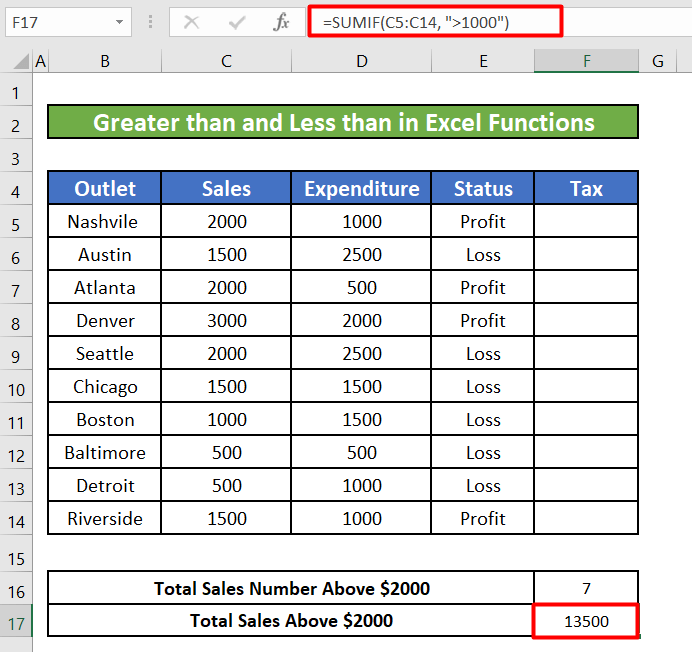
ਹੋਰ ਪੜ੍ਹੋ: ਐਕਸਲ (9 ਤਰੀਕੇ) ਵਿੱਚ 'ਜੇ ਵੱਧ ਤੋਂ ਵੱਧ' ਸਥਿਤੀ ਨੂੰ ਕਿਵੇਂ ਲਾਗੂ ਕਰਨਾ ਹੈ
3. ਐਕਸਲ ਗਣਿਤਿਕ ਓਪਰੇਸ਼ਨਾਂ ਵਿੱਚ ਤੁਲਨਾ ਆਪਰੇਟਰ
ਕਈ ਵਾਰ ਕੰਡੀਸ਼ਨਲ ਓਪਰੇਟਰਾਂ ਨੂੰ ਐਕਸਲ ਫਾਰਮੂਲੇ ਦੇ ਬਦਲ ਵਜੋਂ ਵਰਤਿਆ ਜਾ ਸਕਦਾ ਹੈ। ਕੰਡੀਸ਼ਨਲ ਓਪਰੇਟਰਾਂ ਦੀ ਵਰਤੋਂ ਕਰਨ ਨਾਲ ਫਾਰਮੂਲਾ ਕਾਫ਼ੀ ਘੱਟ ਜਾਵੇਗਾ। ਅਸੀਂ ਹੇਠਾਂ ਦਿੱਤੇ IF ਫੰਕਸ਼ਨ ਨੂੰ ਕੰਡੀਸ਼ਨਲ ਓਪਰੇਟਰਾਂ ਨਾਲ ਬਦਲਾਂਗੇ।
ਕਦਮ:
- ਅਸੀਂ ਹੇਠਾਂ ਦਿੱਤੇ IF ਫੰਕਸ਼ਨ ਦੀ ਵਰਤੋਂ ਉਨ੍ਹਾਂ ਦੀ ਵਿਕਰੀ ਦੇ ਆਧਾਰ 'ਤੇ ਹਰੇਕ ਆਊਟਲੈਟ ਦੁਆਰਾ ਭੁਗਤਾਨ ਕੀਤੇ ਜਾਣ ਵਾਲੇ ਟੈਕਸ ਦੀ ਗਣਨਾ ਕਰਨ ਲਈ ਕਰਾਂਗੇ। ਦੀ ਰਕਮ.
=IF(C5>1500, C5*0.2, C5*0.1) ਇਹ IF ਫੰਕਸ਼ਨ 20% ਨੂੰ ਵਿਕਰੀ ਦੀ ਰਕਮ ਲਈ ਟੈਕਸ ਦਰ ਵਜੋਂ ਨਿਰਧਾਰਤ ਕਰੇਗਾ ਜੋ $ 1500 ਤੋਂ ਵੱਧ ਹਨ ਅਤੇ ਟੈਕਸ ਦਰ ਨੂੰ ਵਿਕਰੀ ਦੀ ਰਕਮ ਨਾਲ ਗੁਣਾ ਕਰੋ। ਇਹ 10% ਨੂੰ ਬਾਕੀ ਦੀ ਵਿਕਰੀ ਰਕਮ ਲਈ ਟੈਕਸ ਦਰ ਵਜੋਂ ਮੰਨੇਗਾ ਜੋ $1500 ਤੋਂ ਘੱਟ ਹੈ।
- ਅਸੀਂ ਇਸਨੂੰ ਬਦਲ ਸਕਦੇ ਹਾਂ IF ਫਾਰਮੂਲੇ ਦੀ ਵਰਤੋਂ ਕਰਕੇ ਬਣਾਏ ਗਏ ਫਾਰਮੂਲੇ ਨਾਲਸਿਰਫ਼ ਸ਼ਰਤੀਆ ਓਪਰੇਟਰ।
=(C5>1500)*(C5*0.2)+(C5<=1500)*(C5*0.1) ਜੇਕਰ ਸੈੱਲ C5 ਵਿੱਚ ਇੱਕ ਮੁੱਲ 1500 ,<2 ਤੋਂ ਵੱਧ ਹੈ> ਫਿਰ C5>1500 TRUE , ਹੋਵੇਗਾ ਅਤੇ ਇਸ ਲਈ 1 ਦੇ ਬਰਾਬਰ ਹੋਵੇਗਾ। ਇਸ ਦੇ ਉਲਟ, C5<=1500 ਕਰੇਗਾ FALSE ਹੋਵੋ ਅਤੇ 0 ਵਾਪਸ ਕਰੋ। ਜਿਵੇਂ ਕਿ ਇਸ ਉਦਾਹਰਣ ਵਿੱਚ C5>1500 , ਸਾਡੇ ਫਾਰਮੂਲੇ ਦੀ ਵਿਆਖਿਆ ਹੇਠਾਂ ਦਿੱਤੀ ਜਾ ਸਕਦੀ ਹੈ:
1*(C5*0.2)+0*(C5*0) 
- ਜੇਕਰ ਅਸੀਂ ਫਿਲ ਹੈਂਡਲ ਨੂੰ ਹੇਠਾਂ ਵੱਲ ਖਿੱਚਦੇ ਹਾਂ, ਤਾਂ ਸਾਨੂੰ ਬਾਕੀ ਵਿਕਰੀ ਮੁੱਲਾਂ ਲਈ ਟੈਕਸ ਦੀ ਰਕਮ ਮਿਲੇਗੀ।

ਹੋਰ ਪੜ੍ਹੋ: ਐਕਸਲ ਵਿੱਚ ਲਾਜ਼ੀਕਲ ਓਪਰੇਟਰਾਂ ਦੀ ਵਰਤੋਂ ਕਿਵੇਂ ਕਰੀਏ (11 ਉਦਾਹਰਣਾਂ)
4. ਐਕਸਲ ਕੰਡੀਸ਼ਨਲ ਫਾਰਮੈਟਿੰਗ ਵਿੱਚ ਤੁਲਨਾ ਆਪਰੇਟਰ
ਅਸੀਂ ਕੰਡੀਸ਼ਨਲ ਫਾਰਮੈਟਿੰਗ ਲਈ ਤੁਲਨਾ ਆਪਰੇਟਰਾਂ ਦੀ ਵਰਤੋਂ ਕਰ ਸਕਦੇ ਹਾਂ। ਇਸ ਉਦਾਹਰਨ ਲਈ, ਅਸੀਂ $300 ਤੋਂ ਵੱਧ ਟੈਕਸ ਮੁੱਲਾਂ ਦਾ ਪਤਾ ਲਗਾਉਣ ਲਈ (>) ਸ਼ਰਤੀਆ ਓਪਰੇਟਰ ਦੇ ਨਾਲ ਸ਼ਰਤ ਫਾਰਮੈਟਿੰਗ ਦੀ ਵਰਤੋਂ ਕਰਾਂਗੇ।
ਪੜਾਅ 1:
- ਪਹਿਲਾਂ, ਅਸੀਂ ਹੇਠਾਂ ਸ਼ੈਲੀ ਭਾਗ ਵਿੱਚ ਸਥਿਤ ਕੰਡੀਸ਼ਨਲ ਫਾਰਮੈਟਿੰਗ 'ਤੇ ਜਾਵਾਂਗੇ। ਘਰ ਰਿਬਨ। ਫਿਰ, ਅਸੀਂ ਡ੍ਰੌਪ-ਡਾਉਨ ਸੂਚੀ ਵਿੱਚੋਂ ਨਵਾਂ ਨਿਯਮ ਚੁਣਾਂਗੇ।
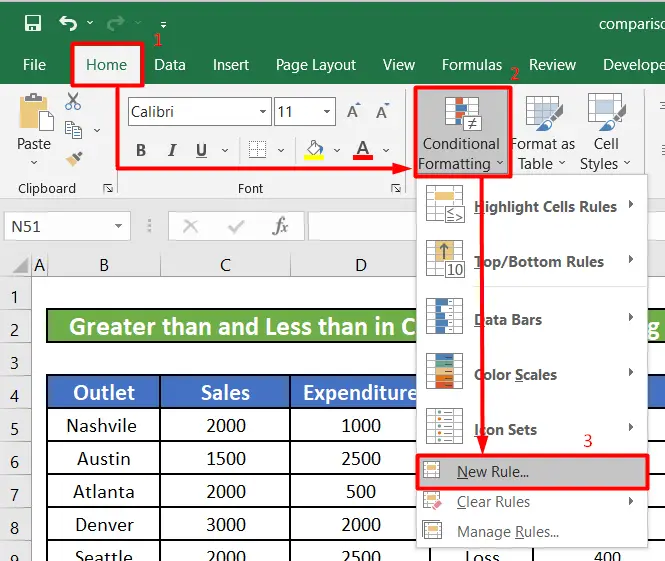
- ਅਸੀਂ ਇੱਕ ਨਿਯਮ ਦੀ ਕਿਸਮ ਚੁਣੋ<2 ਤੋਂ ਕਿਹੜੇ ਸੈੱਲਾਂ ਨੂੰ ਫਾਰਮੈਟ ਕਰਨਾ ਹੈ ਇਹ ਨਿਰਧਾਰਤ ਕਰਨ ਲਈ ਇੱਕ ਫਾਰਮੂਲੇ ਦੀ ਵਰਤੋਂ ਕਰੋ ਚੁਣਾਂਗੇ।> ਸੂਚੀ।
- ਫਿਰ, ਅਸੀਂ ਨਿਯਮ ਦੇ ਤੌਰ 'ਤੇ =F5>300 ਦਰਜ ਕਰਾਂਗੇ।
- ਅਸੀਂ ਫਾਰਮੈਟ ਬਟਨ 'ਤੇ ਕਲਿੱਕ ਕਰਾਂਗੇ ਅਤੇ ਆਪਣੇ ਸੈੱਲਾਂ ਨੂੰ ਹਾਈਲਾਈਟ ਕਰਨ ਲਈ ਇੱਕ ਰੰਗ ਚੁਣਾਂਗੇ।ਇਸ ਉਦਾਹਰਨ ਲਈ, ਅਸੀਂ ਲਾਲ ਰੰਗ ਚੁਣਿਆ ਹੈ।
- ਅੰਤ ਵਿੱਚ, ਠੀਕ ਹੈ ਬਟਨ 'ਤੇ ਕਲਿੱਕ ਕਰੋ।
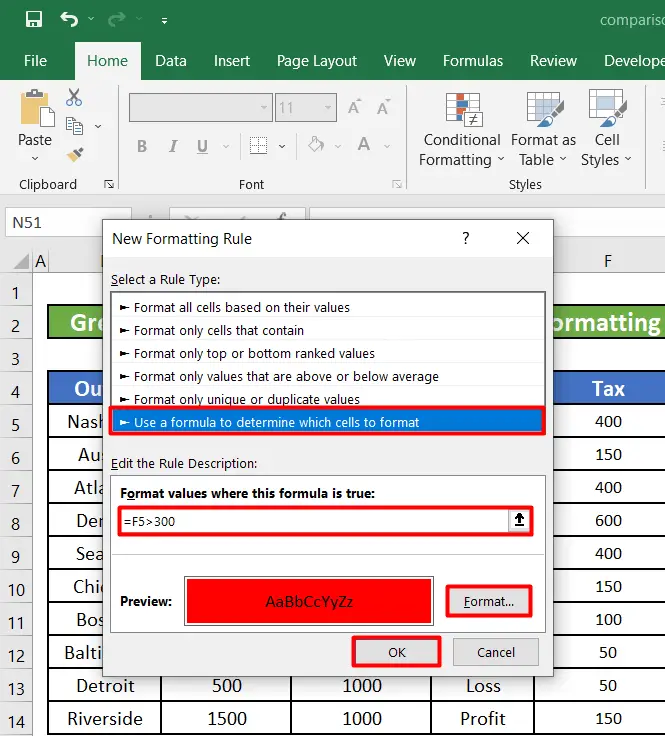
ਪੜਾਅ 2:
- ਸਿਰਲੇਖ ਵਾਲਾ ਇੱਕ ਨਵਾਂ ਡਾਇਲਾਗ ਬਾਕਸ ਸ਼ਰਤ ਫਾਰਮੈਟਿੰਗ ਨਿਯਮ ਪ੍ਰਬੰਧਕ ਦਿਖਾਈ ਦੇਵੇਗਾ। ਅਸੀਂ ਸਿਰਫ਼ ਠੀਕ ਹੈ 'ਤੇ ਕਲਿੱਕ ਕਰਾਂਗੇ।
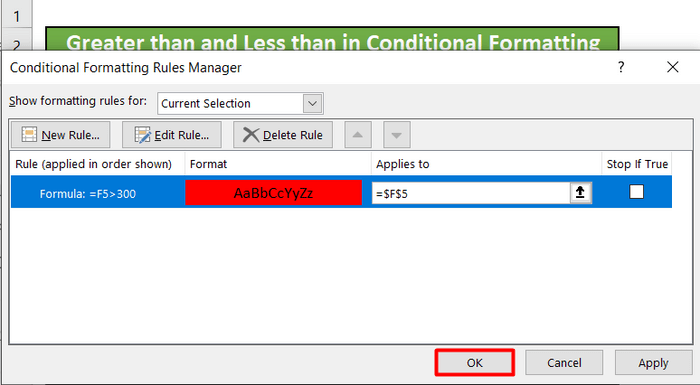
- ਠੀਕ ਹੈ <> 'ਤੇ ਕਲਿੱਕ ਕਰੋ। 1>, ਸੈੱਲ F5 ਕੰਡੀਸ਼ਨਲ ਫਾਰਮੈਟਿੰਗ ਦੇ ਨਿਯਮ ਵਿੱਚ ਦੱਸੇ ਅਨੁਸਾਰ ਲਾਲ ਹੋ ਜਾਵੇਗਾ ਕਿਉਂਕਿ ਮੁੱਲ 300 ਤੋਂ ਵੱਧ ਹੈ। ਅਸੀਂ ਟੈਕਸ<ਵਿੱਚ ਬਾਕੀ ਸੈੱਲਾਂ 'ਤੇ ਕੰਡੀਸ਼ਨਲ ਫਾਰਮੈਟਿੰਗ ਲਾਗੂ ਕਰਨ ਲਈ ਫਿਲ ਹੈਂਡਲ ਨੂੰ ਡਰੈਗ ਕਰਦੇ ਹਾਂ। 2> ਕਾਲਮ।
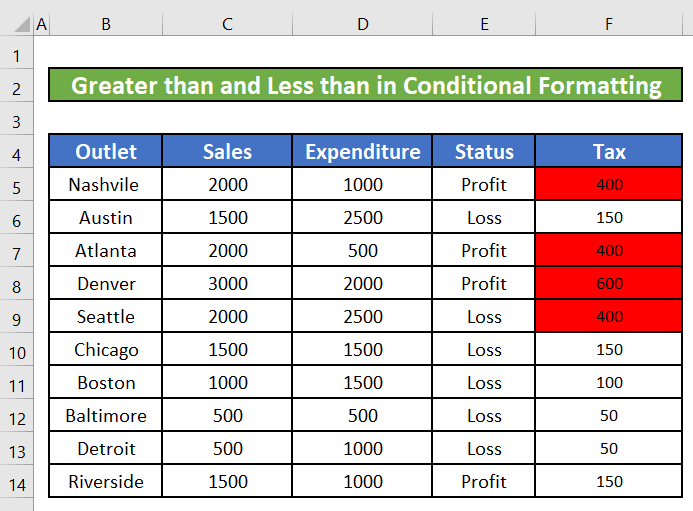
ਹੋਰ ਪੜ੍ਹੋ: ਐਕਸਲ ਵਿੱਚ ਓਪਰੇਟਰ ਤੋਂ ਘੱਟ ਜਾਂ ਬਰਾਬਰ ਦੀ ਵਰਤੋਂ ਕਿਵੇਂ ਕਰੀਏ (8 ਉਦਾਹਰਣਾਂ)
5. ਟੈਕਸਟ ਵੈਲਯੂਜ਼ ਦੇ ਨਾਲ ਐਕਸਲ ਨਾਲੋਂ ਗ੍ਰੇਟਰ ਅਤੇ ਘੱਟ ਤੁਲਨਾ ਓਪਰੇਟਰ
ਅਸੀਂ ਟੈਕਸਟ ਮੁੱਲਾਂ ਦੀ ਤੁਲਨਾ ਕਰਨ ਲਈ ਕੰਡੀਸ਼ਨਲ ਓਪਰੇਟਰਾਂ ਦੀ ਵਰਤੋਂ ਵੀ ਕਰ ਸਕਦੇ ਹਾਂ। ਉਦਾਹਰਨ ਲਈ, ਅਸੀਂ ਇਸ ਉਦਾਹਰਨ ਲਈ ਆਉਟਲੇਟ ਨਾਮਾਂ ਦੀ ਤੁਲਨਾ ਕਰ ਸਕਦੇ ਹਾਂ। ਟੈਕਸਟ ਮੁੱਲਾਂ ਦੀ ਤੁਲਨਾ ਕਰਦੇ ਸਮੇਂ, Microsoft Excel ਉਹਨਾਂ ਦੇ ਕੇਸ ਨੂੰ ਨਜ਼ਰਅੰਦਾਜ਼ ਕਰਦਾ ਹੈ ਅਤੇ ਪ੍ਰਤੀਕ ਦੁਆਰਾ ਮੁੱਲਾਂ ਦੇ ਪ੍ਰਤੀਕ ਦੀ ਤੁਲਨਾ ਕਰਦਾ ਹੈ, "a" ਨੂੰ ਸਭ ਤੋਂ ਘੱਟ ਟੈਕਸਟ ਮੁੱਲ ਅਤੇ "z" - ਸਭ ਤੋਂ ਉੱਚੇ ਟੈਕਸਟ ਮੁੱਲ ਮੰਨਿਆ ਜਾਂਦਾ ਹੈ।
ਪੜਾਅ:
- ਅਸੀਂ ਪਹਿਲੇ ਆਊਟਲੈੱਟ (ਨੈਸ਼ਵਿਲ) ਦੇ ਨਾਂ ਦੀ ਤੁਲਨਾ ਬਾਕੀ ਆਊਟਲੇਟਾਂ ਨਾਲ ਕਰਾਂਗੇ। ਹੇਠਾਂ ਦਿੱਤੇ ਫਾਰਮੂਲੇ ਨੂੰ ਸੈੱਲ C6 ਵਿੱਚ ਸਥਿਤੀ ਕਾਲਮ ਦੇ ਹੇਠਾਂ ਲਿਖੋ।
=$B$5>B6 ਅਸੀਂ ਸੈੱਲ B5 ਲਈ ਦੋ $ ਚਿੰਨ੍ਹ ਜੋੜ ਦਿੱਤੇ ਹਨ। ਅਸੀਂ ਪਹਿਲੇ ਆਉਟਲੈਟ ਦੇ ਨਾਮ ਦੀ ਬਾਕੀ ਦੇ ਨਾਲ ਤੁਲਨਾ ਕਰ ਰਹੇ ਹਾਂਆਊਟਲੇਟ ਇਸ ਲਈ, ਬਾਕੀ ਸੈੱਲਾਂ ਨੂੰ ਆਟੋਫਿਲ ਕਰਨ ਲਈ ਫਿਲ ਹੈਂਡਲ ਦੀ ਵਰਤੋਂ ਕਰਦੇ ਸਮੇਂ, ਅਸੀਂ ਨਹੀਂ ਚਾਹੁੰਦੇ ਕਿ ਇਸ ਸੈੱਲ ਸੰਦਰਭ ਨੂੰ ਬਦਲਿਆ ਜਾਵੇ। ਇਸ ਲਈ, ਅਸੀਂ ਸੈੱਲ ਸੰਦਰਭ ਨੂੰ ਪੂਰਨ ਬਣਾਉਣ ਲਈ $ ਚਿੰਨ੍ਹਾਂ ਦੀ ਵਰਤੋਂ ਕਰ ਰਹੇ ਹਾਂ।

- ਫਾਰਮੂਲਾ ਦਾਖਲ ਕਰਨ 'ਤੇ ਸਾਨੂੰ ਬੁਲੀਅਨ ਮੁੱਲ ਮਿਲੇਗਾ TRUE । ਅਸੀਂ ਲਾਗੂ ਕਰਨ ਲਈ ਫਿਲ ਹੈਂਡਲ ਨੂੰ ਖਿੱਚਾਂਗੇ। ਬਾਕੀ ਸੈੱਲਾਂ ਲਈ ਫਾਰਮੂਲਾ।

ਹੋਰ ਪੜ੍ਹੋ: ਐਕਸਲ ਵਿੱਚ ਹਵਾਲਾ ਓਪਰੇਟਰ [ਬੇਸਿਕਸ + ਵਿਸ਼ੇਸ਼ ਵਰਤੋਂ]
ਯਾਦ ਰੱਖਣ ਵਾਲੀਆਂ ਚੀਜ਼ਾਂ
- ਜੇਕਰ ਅਸੀਂ RIGHT ਫੰਕਸ਼ਨ ਲਈ ਦੂਜੀ ਆਰਗੂਮੈਂਟ ਦੇ ਤੌਰ 'ਤੇ ਕੋਈ ਵੀ ਸੰਖਿਆ ਸ਼ਾਮਲ ਨਹੀਂ ਕਰਦੇ ਹਾਂ, ਤਾਂ ਇਹ ਸਤਰ ਦੇ ਆਖਰੀ ਅੱਖਰ ਨੂੰ ਐਕਸਟਰੈਕਟ ਕਰੇਗਾ।
- ਜੇਕਰ ਦੂਜੀ ਆਰਗੂਮੈਂਟ ਸਤਰ ਦੀ ਕੁੱਲ ਲੰਬਾਈ ਜਾਂ ਅੱਖਰ ਤੋਂ ਵੱਧ ਜਾਂਦੀ ਹੈ, ਤਾਂ ਇਹ ਪੂਰੀ ਸਤਰ ਜਾਂ ਟੈਕਸਟ ਨੂੰ ਵਾਪਸ ਕਰ ਦੇਵੇਗੀ।
ਸਿੱਟਾ
ਇਸ ਲੇਖ ਵਿੱਚ, ਅਸੀਂ ਐਕਸਲ ਕੰਡੀਸ਼ਨਲ ਓਪਰੇਟਰਾਂ ਤੋਂ ਵੱਧ ਅਤੇ ਘੱਟ ਦੀ ਵਰਤੋਂ ਕਰਨਾ ਸਿੱਖਿਆ ਹੈ। ਮੈਂ ਉਮੀਦ ਕਰਦਾ ਹਾਂ ਕਿ ਹੁਣ ਤੋਂ ਤੁਹਾਨੂੰ ਐਕਸਲ ਕੰਡੀਸ਼ਨਲ ਓਪਰੇਟਰਾਂ ਤੋਂ ਵੱਧ ਅਤੇ ਘੱਟ ਵਰਤਣਾ ਬਹੁਤ ਆਸਾਨ ਲੱਗੇਗਾ। ਜੇ ਤੁਹਾਡੇ ਕੋਲ ਇਸ ਲੇਖ ਬਾਰੇ ਕੋਈ ਸਵਾਲ ਜਾਂ ਸਿਫ਼ਾਰਸ਼ਾਂ ਹਨ, ਤਾਂ ਕਿਰਪਾ ਕਰਕੇ ਹੇਠਾਂ ਇੱਕ ਟਿੱਪਣੀ ਛੱਡੋ। ਤੁਹਾਡਾ ਦਿਨ ਅੱਛਾ ਹੋਵੇ!!!

